İPhone'u DFU moduna nasıl koyabilirim? İPhone DFU modundan nasıl çıkılır?
iPhone 15 şimdi piyasaya sürüldü. Ancak, Apple'ın tasarım felsefesi ve teknolojisi ilerlerken, daha kapsamlı çözümler gerektirse de iPhone'unuzda bazı zorlu sorunlar devam edebilir. iPhone DFU modu sorunlar. Bu yazı size iPhone DFU modu hakkında her şeyi gösterir, böylece iPhone DFU modunun ne olduğunu ve iPhone DFU moduna nasıl girileceğini veya çıkacağını öğrenebilirsiniz.

iPhone DFU Mod
DFU modu, Cihaz Ürün Yazılımı Yükseltme modu. Yanıt vermeyen bir iPhone'u veya diğer iOS cihazlarını orijinal varsayılan ayarlarına geri yüklemek istediğinizde genellikle kullanışlı bir yaklaşımdır. Kurtarma modu ile DFU modu arasında birçok insanın kafası karışabilir. Kurtarma moduyla karşılaştırıldığında, DFU modunun birden fazla iOS sorununu çözmek için kullanılması daha kapsamlıdır. İPhone DFU Modu, cihazı çalıştıran yazılımda çok düşük düzeyli değişiklikler yapmanızı sağlar.
İPhone, iPad veya iPod touch normal çalıştığında, DFU modunu kullanmanıza gerek yoktur. Bazen iPhone'da veri bozulduğunda veya iOS güncellemesinden sonra bir döngüde kaldığında sık karşılaşılan iPhone sorunları Kurtarma modu ile çözülebilir. İPhone'u ne zaman DFU moduna geçirmeniz gerekir?
• iPhone'u jailbreak yapın veya cihazın jailbreakini kaldırın.
• Süresi dolan beta iOS sürümünü kaldırın.
• iPhone'da iOS sürümünü düşürme. Bazı özel durumlarda, yeni bir iOS güncellemesi iPhone'unuzun normal çalışmamasına neden olabilir ve iPhone'u DFU moduna geçirmek sorunu çözebilir.
Ancak önce iPhone'u DFU moduna geçirmenin riskli olduğunu bilmelisiniz. Ve iOS sürümünü veya jailbreak iphone'u düşürmek için DFU modunu kullandığınızda cihazın garantisini ihlal edebilir veya kendisine zarar verebilir. İPhone'un DFU moduna girmesine izin vermeden önce teşekkür edip kötü sonuçların sorumluluğunu bilmeniz iyi olur.
İPhone'u DFU moduna geçirmenin yolu, Kurtarma moduna girmekten biraz daha karmaşıktır. Her şeyin yolunda olduğundan emin olmak için iPhone'da DFU modunu gerçekleştirirken sabırlı olun. Aşağıdaki kılavuzda örnek olarak iPhone 8 Plus DFU modu ele alınacaktır.
Takım Gereksinimleri
• iPhone veya başka herhangi bir iOS cihazı
• iTunes yüklü bir Mac veya Windows bilgisayar
• Yüklü en son iTunes sürümü
• Yıldırım USB kablosu
1. AdımBaşlamak için iPhone'unuzu veya başka bir iOS cihazınızı Mac veya Windows bilgisayarınıza bağlayın. İPhone'unuzun tam olarak bağlanmasını bekleyin ve programın iPhone'unuzla tam olarak senkronize olabildiğinden emin olmak istediğinizden iTunes'u otomatik olarak yapmadıysa başlatın.
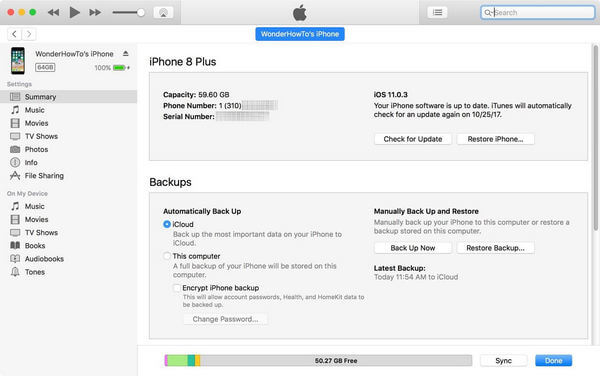
2. AdımAygıtın sağ üst tarafındaki Uyku / Uyanma düğmesine basın (iPhone 6 ve daha yeni modellerde düğme sağ taraftadır). Ve sonra ekranda bir slayt görünecektir. İPhone'u kapatmak için kaydırın. Ancak bir iPhone XS / XR / 11/12 kullanıyorsanız, Sesi Aç düğmesine hızlıca basmanız, ardından Sesi Kıs düğmesine hızlıca basmanız gerekir. Ekran kararana kadar Uyut / Uyandır düğmesini basılı tutun.

3. AdımCihaz kapatıldığında Uyku/Güç ve Ana Sayfa düğmelerini aynı anda tekrar basılı tutun. iPhone 15/14/13/12/11/XS/XR/X/8/7'niz varsa: Ana Sayfa düğmesi yerine Uyut/Uyandır ve Sesi Azalt düğmesini basılı tutun.
4. Adımİki düğmeyi 5 saniye basılı tutun. Bunları 10 saniyeden fazla tutarsanız, cihazınız DFU moduna değil kurtarma moduna girecektir. İPhone'unuz ya tamamen açıldığında ya da bu işlem sırasında ekranda "iTunes'a Bağlanın" görüntülendiğinde kurtarma moduna alındığında, sıfırdan başlamanız gerektiğini unutmamak çok önemlidir.
5. AdımUyku/Güç düğmesini bırakın, ancak Ana Ekran Düğmesini (iPhone 15/14/13/12/11/XS/XR/X/8/7 için, Sesi Kısma düğmesini basılı tutmaya devam edin) 5 saniye daha basılı tutun.
6. AdımYukarıdaki son adımın anahtarı, bilgisayarınıza çok dikkat etmektir - iTunes'un içinden bir iPhone kurtarma istemi açılırsa, ses kısma düğmesini bırakın ve iPhone'unuzun ekranını kontrol edin. Ekran siyahsa, DFU moduna başarıyla girdiğiniz anlamına gelir. Aygıtın kapalı olduğu anlaşılıyor olabilir, ancak değil. İTunes, iPhone'unuzun bağlı olduğunu algılarsa, ilerlemeye hazırsınız demektir. Tek kelimeyle, cihazınızın ekranında herhangi bir simge veya metin görürseniz, DFU Modunda değilsiniz ve tekrar başlamanız gerekir.
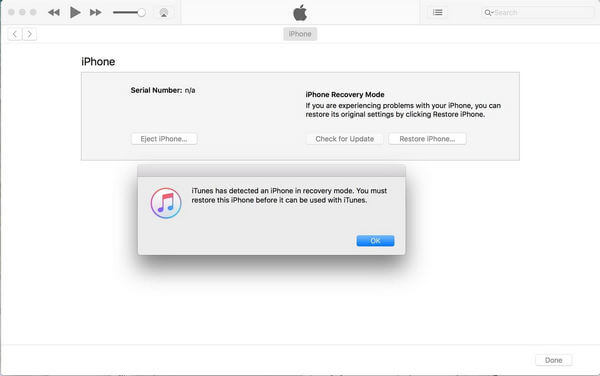
Eskiden, kullanıcılar yanlışlıkla iPhone'u DFU moduna geçiriyorlardı. Yeni düğme kombinasyonu ile yanlışlıkla iPhone DFU moduna girme olasılığı neredeyse azaltıldı. İPhone'unuzun DFU modundan çıkmasını istemeniz durumunda, bazı ipuçları var:
1. Sesi Aç düğmesine hızlıca basın.
2. Sesi Kısma düğmesine hızlıca basın.
3. Apple açılış ekranını görene kadar yan düğmeyi en az 10 saniye basılı tutun.
Veya iPhone DFU Modundan çıkmak için iPhone cihazını kapatabilirsiniz. Kaydırıcı görünene kadar Uyut / Uyandır düğmesini basılı tutun ve kapatmak için kaydırın.
DFU modunda sıkışmış iPhone'ları kolayca çözmenize yardımcı olacak güvenilir bir üçüncü taraf kurtarma aracı seçebilirsiniz. iOS Sistem KurtarmaiPhone, iPad veya iPod için birden fazla iOS sorununu çözme özelliğine sahiptir.
İOS Sistem Kurtarma'nın Özellikleri:
1. AdımFoneLab iOS Sistem Kurtarma'yı başlatın
FoneLab'ı başlatın ve iPhone'unuzu bir USB kablosuyla bilgisayara takın. Seç iOS Sistem Kurtarma Ana arayüzde.

2. AdımİPhone beyaz ekranını düzeltmeye başla
Tıkla Başlama buton. İPhone'unuz DFU modunda takılı kaldıysa. Bu profesyonel program bunu tespit edebilir.

3. AdımİOS ürün yazılımını indirin
İPhone'unuzu bilgisayara bağladıktan sonra iOS Sistem Kurtarma, cihazı otomatik olarak tanıyacak ve doğrudan Onarım düğmesine basarak doğru iPhone yazılımını edinin. Eklentiyi daha önce indirdiyseniz, iPhone sistemini onarmak için "Seç" düğmesine basabilirsiniz.

4. AdımİPhone'u DFU modundan çıkarma
Ürün yazılımı indirme işlemi tamamlandığında, FoneLab iPhone DFU modu sorununu otomatik olarak düzeltir. Bundan sonra, normal bir iPhone cihazı alabilirsiniz.

İPhone DFU modundan çıkma adımlarını aşağıdaki videodan öğrenebilirsiniz:


Bu makalede, iPhone DFU modunun ne olduğunu ve iPhone DFU moduna nasıl girileceğini ve çıkacağını göstereceğiz. Hala iPhone'un DFU moduna girmesine izin verildiğini hatırlatırız, ciddiye almalısınız. İPhone'unuz DFU modunda takılı kalırsa, FoneLab - iOS Sistem Kurtarma size yardımcı olabilir.